Guías de Ametissa
Conoce paso a paso como usar Ametissa con las guias explicativas.
Creación de cuentas
Carga de transacciones
Creación de cuentas bancarias
Configurar tus cuentas bancarias y tarjetas es el primer paso para organizar tus finanzas en Ametissa. Esto te permitirá categorizar movimientos, visualizar saldos y automatizar procesos.
Pasos:
- Accede al tablero Cuentas
- Selecciona “Cuentas” en el menú de la izquierda.
Haz clic en “Agregar cuenta” en la barra superior
Se abrirá un formulario para crear una nueva cuenta.
Selecciona el tipo de cuenta
Elige “Banco/Billetera”.
Completa el formulario
Usa un nombre corto para identificar fácilmente la cuenta.
En el campo Tipo de cuenta, selecciona si es de uso diario o de ahorro para emergencias.
En Saldo, escribe el saldo del último día del mes anterior. Ejemplo: si estás en septiembre, ingresa el saldo del 31 de agosto.
Revisa y guarda
Haz clic en “Añadir” para registrar tu nueva cuenta.
Repite si es necesario
Puedes agregar cuentas bancarias adicionales siguiendo estos mismos pasos.
Creación de cuenta Tarjeta de Crédito
Configurar tus cuentas bancarias y tarjetas es el primer paso para organizar tus finanzas en Ametissa. Esto te permitirá categorizar movimientos, visualizar saldos y automatizar procesos.
Pasos:
- Accede al tablero Cuentas
- Selecciona “Cuentas” en el menú de la izquierda.
Haz clic en “Agregar cuenta” en la barra superior
Se abrirá un formulario para crear una nueva cuenta.
Selecciona el tipo de cuenta
Elige “Tarjeta de Crédito”.
Completa el formulario
Usa un nombre corto para identificar fácilmente la cuenta.
El día de corte es el dia que el banco cierra tu ciclo de consumos y calcula lo que debes pagar. Si no sabes el día pregúntale a tu banco.
- El día límite de pago es el día del mes tope para pagar tu tarjeta sin generar intereses.
En Saldo, escribe el balance total a pagar segun el último corte de la tarjeta de crédito.
Revisa y guarda
Haz clic en “Añadir” para registrar tu nueva cuenta.
Repite si es necesario
Puedes agregar Tarjetas de crédito adicionales siguiendo estos mismos pasos.
Creacion de cuentas de Inversiones
La cuenta de inversiones contiene inversiones financieras, es decir que realizas a través de bancos, fiduciarias y puestos de bolsa, tales como certificados a termino, fondos, bonos o acciones. No son inversiones directas en empresas, ni tu negocio propio.
Pasos:
- Accede al tablero Cuentas
- Selecciona “Cuentas” en el menú de la izquierda.
Haz clic en “Agregar cuenta” en la barra superior
Se abrirá un formulario para crear una nueva cuenta.
Selecciona el tipo de cuenta
Selecciona Inversiones.
Completa el formulario
- Ingresa un nombre corto para identificar la inversión, por ejemplo: Puesto Bolsa X o Fiduciaria Y.
Certificado de Depósito: Son los depósitos a plazo que emite tu banco a una tasa de interés fija.
Fondos: Fondos de inversión gestionados por una entidad experta en distintos activos.
Portafolio: Cuando tu gestionas, a través de un Puesto de Bolsa, un portafolio de acciones, bonos, mutuos, etc.
En el campo Saldo, ingresa el último balance a precios de mercado de la inversión seleccionada.
Revisa y guarda
Haz clic en “Añadir” para registrar tu nueva cuenta.
Repite si es necesario
Puedes agregar inversiones adicionales siguiendo estos mismos pasos.
Creación de cuentas de Inmuebles
La cuenta de inmuebles contiene los bienes raíces para uso personal (vivienda, casa de recreo, etc) o para percibir renta a título personal (casa o local en alquiler). No son inmuebles de tu empresa o que estén registrados a nombre de terceros.
Pasos:
- Accede al tablero Cuentas
- Selecciona “Cuentas” en el menú de la izquierda.
Haz clic en “Agregar cuenta” en la barra superior
Se abrirá un formulario para crear una nueva cuenta.
Selecciona el tipo de cuenta
Selecciona Inmuebles.
Completa el formulario
- Ingresa un nombre corto para identificar el inmueble, por ejemplo: Mi depa o Casa playa.
Vivienda primaria: Lugar donde vives, sin importar si esta hipotecado o no.
Inmuebles para arrendar: aquellos por los que percibes renta.
Otros inmuebles: propiedades que no alquilas sino que son para tu uso personal.
En el campo Valor comercial, ingresa un estimado de cuanto entiendes vale tu propiedad en tu moneda local.
Revisa y guarda
Haz clic en “Añadir” para registrar tu nueva cuenta.
Repite si es necesario
Puedes agregar inmuebles adicionales siguiendo estos mismos pasos.
Creación de cuentas de Vehículos
La cuenta de vehículos contiene Automotores para uso privado y/o comercial mientras estén a tu nombre, tales como carro, uber, moto, barco, etc.. No son vehículos de tu empresa o que estén registrados a nombre de terceros.
Pasos:
- Accede al tablero Cuentas
- Selecciona “Cuentas” en el menú de la izquierda.
Haz clic en “Agregar cuenta” en la barra superior
Se abrirá un formulario para crear una nueva cuenta.
Selecciona el tipo de cuenta
Selecciona Vehículos.
Completa el formulario
Uso personal: Cuando únicamente es para tu uso personal o de tu familia.
Uso comercial: Cuando lo usas para percibir ingresos, tales como Uber o transporte privado que ofreces a título personal. Puede al mismo tiempo ser de uso personal.
En el campo Valor comercial, ingresa un estimado de cuanto entiendes vale tu vehículo en tu moneda local.
Revisa y guarda
Haz clic en “Añadir” para registrar tu nueva cuenta.
Repite si es necesario
Puedes agregar vehículos adicionales siguiendo estos mismos pasos.
Creación de cuentas de Pensiones
La cuenta de Pensiones es aquella que contiene los aportes que tanto tu como tu empleador han hecho a fondos obligatorios o voluntarios de pensiones, y que son administrados por una Administradora de Pensiones. No son ahorros que estas administrando tu mismo, esos irían en inversiones.
Pasos:
- Accede al tablero Cuentas
- Selecciona “Cuentas” en el menú de la izquierda.
Haz clic en “Agregar cuenta” en la barra superior
Se abrirá un formulario para crear una nueva cuenta.
Selecciona el tipo de cuenta
Selecciona Pensiones.
Completa el formulario
Usuario: tu mismo o cuando tienes algún miembro vinculado a Ametissa, tales como tu esposo(a), debes indicar de quien es el fondo. Solo puede haber un tipo fondo por persona.
Tipo: Dependiendo de tu país, selecciona el tipo de fondo que aplique.
En el campo Saldo, ingresa el valor del último saldo que tengas en tu fondo de pensiones respectivo.
Revisa y guarda
Haz clic en “Añadir” para registrar tu nueva cuenta.
Repite si es necesario
Puedes agregar más cuentas de Pensiones siguiendo estos mismos pasos.
Creación de cuenta de Otros Activos
La cuenta de Otros Activos son los activos distintos a los financieros, Inmuebles o Vehículos; son por ejemplo los bienes muebles o negocios.
Pasos:
- Accede al tablero Cuentas
- Selecciona “Cuentas” en el menú de la izquierda.
Haz clic en “Agregar cuenta” en la barra superior
Se abrirá un formulario para crear una nueva cuenta.
Selecciona el tipo de cuenta
Selecciona Otros Activos.
Completa el formulario
- En el campo Valor comercial, ingresa un estimado del valor del activo en tu moneda local.
- Señala si el mismo te genera ingresos.
Revisa y guarda
Haz clic en “Añadir” para registrar tu nueva cuenta.
Repite si es necesario
Puedes agregar Otros Activos adicionales siguiendo estos mismos pasos.
Creación de cuenta de Préstamos
La cuenta de Prestamos son las obligaciones financieras que tienes con terceros, tales como Hipotecas, créditos educativos, de vehículos o de consumos sin importar si estos son a un banco, un familiar o un conocido. No es lo adeudado en tarjetas de crédito.
Pasos:
- Accede al tablero Cuentas
- Selecciona “Cuentas” en el menú de la izquierda.
Haz clic en “Agregar cuenta” en la barra superior
Se abrirá un formulario para crear una nueva cuenta.
Selecciona el tipo de cuenta
Elige “Préstamos”.
Completa el formulario
Usa un nombre corto para identificar fácilmente el préstamo.
El Tipo del prestamos depende de si es hipotecario (préstamo en el que pones como garantía un inmueble), de vehículo (préstamo en el que pones como garantía un vehiculo), de consumo (préstamo usado para libre inversión), educativo (préstamo usado para estudios tuyos o de tu familia) y Otros (cualquier tipo de préstamo no incluido en los otros tipos).
- La moneda en la que esta el préstamo.
En Saldo actual, escribe el balance total a pagar en la moneda en la que esta el préstamo.
La cuota mensual, es el valor pagado mensualmente que incluye capital +intereses +seguro.
Tasa de interés anual que actualmente tiene el préstamo.
- Mes y año del vencimiento del préstamo.
Revisa y guarda
Haz clic en “Añadir” para registrar tu nueva cuenta.
Repite si es necesario
Puedes agregar Préstamos adicionales siguiendo estos mismos pasos.
Creación de cuenta de Seguros
La cuenta de Seguros son las coberturas contratadas para vida, salud o activos, tales como seguros de vehículos, vivienda, vida, médico, entre otros.
Pasos:
- Accede al tablero Cuentas
- Selecciona “Cuentas” en el menú de la izquierda.
Haz clic en “Agregar cuenta” en la barra superior
Se abrirá un formulario para crear una nueva cuenta.
Selecciona el tipo de cuenta
Elige “Seguros”.
Completa el formulario
Usa un nombre corto para identificar fácilmente el préstamo.
En Tipo de seguro puedes seleccionar entre seguro de vida, vehicular, hogar, médico u otros (funerario, desempleo, etc).
El Valor asegurado debe ser en la moneda local, sin importar en que moneda este contratado el seguro.
La Prima anual, es el valor pagado en moneda local a la aseguradora o el corredor de seguros. Debes darle click al calendario para señalar el mes o meses en los que realizas el pago.
Mes de renovación anual es el mes en el que se renueva el seguro cada año. Lo puedes seleccionar dando click al calendario.
Revisa y guarda
Haz clic en “Añadir” para registrar tu nueva cuenta.
Repite si es necesario
Puedes agregar Seguros adicionales siguiendo estos mismos pasos.
Carga de Estados de Cuenta
Carga de archivo de tu banco
Solo después de haber creado las cuentas de bancos, billeteras y/o tarjetas de crédito, vas a poder cargar los estados de cuenta de las mismas. Si quieres saber como crearlas ve a la Guía Creación de cuentas.
Una vez creadas las cuentas, sigue los siguientes pasos:
- Accede al tablero Transacciones
- Selecciona “Transacciones” en el menú de la izquierda.
Haz clic en “Cargar Transacciones” en el menu superior
Se abrirá un formulario donde te indicara el primer paso: seleccionar la cuenta a la que cargarás las transacciones.
Selecciona la opción Carga de archivo de tu banco:
Esta es la opción recomendada ya que una vez la configuras es la más rápida y confiable.
- Al lado derecho verás un cuadro morado que te sugiere las fechas de las transacciones de tu cuenta que debe tener tu archivo de carga. Si es tu primera carga, será desde el primer día del mes anterior, es decir si hoy fuese 20 de Marzo, te sugerirá cargar las transacciones realizadas a partir del 1ro de febrero. Para la segunda carga y subsiguientes, te dirá el día con base en la última carga que hiciste. Si posteriormente deseas incluir transacciones históricas para mejorar el aprendizaje de las categorizaciones y analizar comportamientos históricos, lo puedes hacer; sin embargo, la primera carga te sugerimos la limites a las fechas sugeridas para poder tener una mejor experiencia cuando estas comenzando.
- En la pagina de internet banking de tu banco, descarga las transacciones en las fechas sugeridas de acuerdo al punto anterior en formato Excel o CSV. Guarda el archivo en tu computadora o dispositivo. Si tu banco no tiene formato Excel o CSV, usa la opción Carga de archivo en formato Ametissa.
- Haz click en el espacio «Carga archivo en Excel o CSV» y escoge el archivo descargado desde el internet banking de tu banco correspondiente a la cuenta que seleccionaste en el paso 2.
- Si es la primera vez que cargas un archivo de este banco, te aparecerá un tutorial que nos ayudará a la lectura correcta del archivo. En el Paso 1 visualizarás una muestra del archivo, y se te pedirá que selecciones el numero de la fila en la cual están los encabezados o títulos de la tabla de transacciones. Si la tabla no tiene titulos, selecciona»No tiene encabezado»; seguido te pedirá inlcuirla el numero de la fila donde esta la primera fila de la tabla sin encabezado.
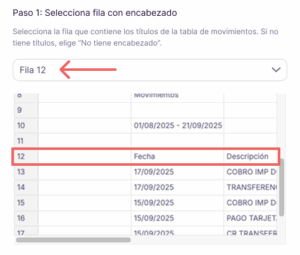
- Una vez seleccionada la fila del paso 2, te pedirá renombrar las columnas del archivo con los campos requeridos. para Fecha (columna donde esta la fecha de la transaccion), Descripción (columna donde esta la descripción o el beneficiario de la transaccion), Tipo (si tiene una columna que señala si es debito o credito), Monto (si el monto esta como positivo y negativo para debito y créditos respectivamente en el formato), Monto debito(cuando los débitos estan en una columna aparte) y Monto crédito (cuando los créditos estan en una columna aparte). Importante notar que los delitos hacen referencia a los gastos (pago de supermercado, o compras) y los créditos (hacen referencia a los ingresos o abonos en el caso de las tarjetas de crédito).
- Revisa y guarda
Haz clic en “Aplicar cambios” para finalizar laconfiguracion de tu estado de cuenta.
Carga en formato Ametissa
Solo después de haber creado las cuentas de bancos, billeteras y/o tarjetas de crédito, vas a poder cargar los estados de cuenta de las mismas. Si quieres saber como crearlas ve a la Guía Creación de cuentas.
Una vez creadas las cuentas, sigue los siguientes pasos:
- Accede al tablero Transacciones
- Selecciona “Transacciones” en el menú de la izquierda.
Haz clic en “Cargar Transacciones” en el menu superior
Se abrirá un formulario donde te indicara el primer paso: seleccionar la cuenta a la que cargarás las transacciones.
Selecciona la opción Carga en formato Ametissa:
Usar esta opción solo si no pudiste cargar el archivo de tu Banco por algún motivo o el banco no tiene disponible estados de cuenta en formato Excel o CSV.
- Una vez haz seleccionado la opción Carga en formato Ametissa, te parecerán unas instrucciones sobre la zona de carga de archivos. Ahí podrás descargar el formato de Excel Ametissa.
- Copia y pega de tu archivo de banco las columnas de
- Revisa y guarda
Haz clic en “Aplicar cambios” para finalizar laconfiguracion de tu estado de cuenta.
Carga manual
Solo después de haber creado las cuentas de bancos, billeteras y/o tarjetas de crédito, vas a poder cargar los estados de cuenta de las mismas. Si quieres saber como crearlas ve a la Guía Creación de cuentas.
Una vez creadas las cuentas, sigue los siguientes pasos:
- Accede al tablero Transacciones
- Selecciona “Transacciones” en el menú de la izquierda.
Haz clic en “Cargar Transacciones” en el menu superior
Se abrirá un formulario donde te indicara el primer paso: seleccionar la cuenta a la que cargarás las transacciones.
Selecciona la opción carga manual:
La carga manual se recomiénda solo usar si ninguna de las otras dos opciones funciona o necesitas cargar una transaccion en particular para ajustes. Si ya cargas el estado de cuenta directamente en Ametissa, evita hacer cargas manuales ya que se podrían repetir las transacciones.
Una vez haz click en Carga manual, se activa un formulario con los datos a completar.
- Revisa y guarda
Haz clic en “Aplicar cambios” para finalizar laconfiguracion de tu estado de cuenta.
Categorizar transacciones
Categorizar tus transacciones es clave para entender cómo usas tu dinero y tomar mejores decisiones financieras.
Una categoría es una forma de agrupar gastos o ingresos similares. Por ejemplo, la categoría Salud puede incluir compras en farmacias, consultas médicas o dentales.
🧩 ¿Cómo están organizadas las categorías en Ametissa?
En Ametissa, las categorías están agrupadas en 5 grandes bloques:
Ingresos – Todo lo que recibes (salario, regalos, etc.)
Paga – Son gastos esenciales o bajo contrato, necesarios para tu día a día, como: Alquiler, mercado, servicios públicos, transporte, salud, cuota deudas, etc.
Gasta – Son gastos no esenciales, que puedes gestionar con mayor flexibilidad, como: entretenimiento y ocio, restaurantes, vestuario o aplicaciones, etc.
Inversiones – Aportes a tu futuro: fondos, ahorro, pensiones.
Transferencias – Movimientos entre tus propias cuentas, prestamos, pago de tarjetas.
Cada grupo tiene subcategorías fijas, diseñadas para ayudarte a mantener tus finanzas claras y estructuradas.
Si deseas personalizar más allá de estas categorías, puedes usar etiquetas.
👉 Conoce más aquí: Diccionario de Categorías | Guía de Etiquetas
🤖 ¿Cómo funciona la categorización en Ametissa?
Ametissa aprende de tus hábitos. A medida que subes tus transacciones, la app va identificando patrones y categoriza automáticamente muchas de ellas.
Sin embargo, al inicio deberás categorizarlas manualmente, especialmente aquellas nuevas o menos comunes. ¡Esto ayuda al sistema a aprender más rápido!
✅ Pasos para categorizar
Ve al tablero de Transacciones
Haz clic en la pestaña Editar
Activa la opción “Agrupar transacciones sin categoría” para agrupar movimientos similares.
Haz clic en el (+) para revisar las agrupaciones.
Si todas comparten la misma categoría, selecciona el grupo completo. Si no, selecciona solo las que coincidan.
En el menú superior, abre el desplegable “Cambiar a:”, elige una categoría y haz clic en “Aplicar”.
Repite el proceso con las demás agrupaciones hasta que todas tengan una categoría asignada.
Etiquetas de transacciones
Las etiquetas te permiten personalizar la forma en la que organizas tus transacciones.
A diferencia de las categorías (que son fijas y necesarias para tu presupuesto), las etiquetas son opcionales y 100% flexibles: tú decides cómo y cuándo usarlas.
💡 ¿Para qué sirven?
Son ideales para agrupar gastos según lo que te interesa seguir de cerca. Por ejemplo:
- ✈️ Asigna la etiqueta “Viaje al interior” a todos los gastos de un viaje.
- 💑 Usa “Mi pareja” para identificar los consumos que no hiciste tú.
- 🧒 O crea una etiqueta como “Hijos” para seguir sus gastos mensuales.
Puedes aplicar más de una etiqueta a una misma transacción si lo necesitas.
✏️ ¿Cómo se usan?
En la tabla de transacciones, haz clic en el ícono de editar.
Selecciona la opción “Etiqueta”.
Escoge una etiqueta existente o crea una nueva directamente desde allí.
También puedes administrar todas tus etiquetas desde el tablero Configuraciones → Etiquetas.
Reglas de categorízación
Las reglas de categorización te permiten clasificar automáticamente tus transacciones recurrentes.
Una vez configuradas, Ametissa aplicará tus reglas cada vez que detecte una transacción que coincida con los criterios, ahorrándote tiempo y esfuerzo en el día a día.
💡 ¿Para qué sirven?
Imagina que todos los días 15 le haces una transferencia a tu instructor de gimnasio por $5,000.
En lugar de clasificarla manualmente cada mes, puedes crear una regla que la asigne automáticamente a la categoría Servicios Terceros.
🛠️ ¿Cómo funcionan?
Una regla se compone de dos partes:
👉 Condiciones (el “si pasa esto…”)
Puedes elegir uno o varios criterios para identificar la transacción:
Descripción contiene “Gimnasio”
Monto es igual a 5,000
Día del mes es 15
Cuenta es “Bancolombia”
Puedes usar conectores como “Y” o “O” para combinar criterios.
👉 Acción (entonces haz esto…)
Define qué debe hacer Ametissa cuando se cumplan las condiciones:
Asignar una categoría (por ejemplo, “Servicios Terceros”)
Dividir el monto en hasta 4 categorías o etiquetas, con porcentajes personalizados
Agregar una etiqueta personalizada, si lo deseas
✅ Tip final:
Entre más reglas crees, ¡más inteligente se vuelve tu organización financiera!
Dividir transacciones
A veces una sola compra incluye diferentes tipos de gastos.
Dividir transacciones te permite asignar una transacción a varias categorías para llevar un control más preciso.
💡 ¿Para qué sirve?
Imagina que en una compra pagaste:
🍎 Mercado
👕 Una camisa
🍷 Unos vinos
Con esta función puedes dividir ese gasto en Mercado, Vestuario y Entretenimiento, reflejando mejor cómo usaste tu dinero.
🛠️ ¿Cómo hacerlo?
Ve al tablero Transacciones
En la tabla, haz clic en Editar ✏️ sobre la transacción que quieres dividir
En el formulario, selecciona Dividir para abrir el panel de división
Verás el monto original y cuánto te queda por repartir a medida que divides
Selecciona la categoría y/o etiqueta para cada parte del gasto y su monto
Haz clic en (+) si quieres agregar más divisiones (puedes hacer hasta 4)
El monto restante, si lo dejas, se mantiene en la categoría original
Haz clic en Dividir para guardar los cambios
Dividir transacciones te ayuda a tener reportes más claros y tomar mejores decisiones financieras.
Tablero Flujo de caja
El flujo de caja es una herramienta esencial para visualizar cómo se comportan tus ingresos y egresos mes a mes.
Te ayuda a tomar mejores decisiones, detectar excesos y avanzar hacia una vida financiera más ordenada.
💡 ¿Por qué es importante?
Piensa en este tablero como una radiografía de tus finanzas:
Te permite ver si estás gastando más de lo que ganas, cuándo aumentan tus gastos y en qué se te va el dinero.
🛠️ Herramientas para personalizar tu análisis
En la parte superior del tablero encontrarás dos botones clave:
📆 Período: Elige el rango de tiempo que deseas analizar.
🎯 Filtros: Puedes filtrar por cuenta bancaria, tarjeta de crédito o etiquetas para enfocar tu análisis en lo que más te interesa.
📉 Tendencia de flujo de caja
Este gráfico muestra la evolución de:
Ingresos
Egresos
Flujo neto (la diferencia entre lo que entra y lo que sale)
🔎 ¿Qué observar?
✅ Flujo positivo: Ganas más de lo que gastas. ¡Sigue así!
📊 Picos de egresos: Revisa meses con gastos atípicos.
📉 Tendencias negativas: Si tus ingresos bajan o tus gastos suben, es momento de ajustar.
📂 Tendencia por categoría: En el botón desplegable en la parte superior derecha de la gráfica, selecciona la categoría que desees (ej. mercado, transporte, entretenimiento) para analizar cómo cambian tus ingresos y egresos por categoría, y ayudarte a detectar si ciertos gastos están creciendo sin que te des cuenta.
💸 Flujo de tu dinero en el periodo
Este bloque te muestra, de forma visual, a dónde se fue tu dinero. Puedes verlo de dos maneras:
📊 Gráfico de barras: Muestra las categorías de mayor a menor gasto.
👉 Haz clic en cualquier barra para ver el detalle en el tablero de transacciones.
🔀 Gráfico Sankey: Representa cómo fluye tu dinero desde que lo recibes hasta en qué se gasta.
Es ideal para tener una vista clara de todo el recorrido de tus ingresos.
Este tablero es una de las herramientas más poderosas de Ametissa. Úsalo con frecuencia para tomar decisiones informadas y mantener el control de tus finanzas.
Tablero Cuentas
En este tablero podrás ver todos tus activos y deudas organizados en un solo lugar.
Es ideal para conocer tu patrimonio neto y entender cómo evoluciona tu situación financiera con el tiempo.
🏦 ¿Qué puedes gestionar aquí?
El tablero reúne 9 tipos de cuentas:
🏦 Banco / Billetera
💳 Tarjetas de crédito
📈 Inversiones
🏠 Inmuebles
🚗 Vehículos
👴 Pensiones
💎 Otros activos
💸 Préstamos
🛡️ Seguros
💡 ¿Por qué es importante?
Te muestra cuánto tienes y cuánto debes.
Te ayuda a ver si tu patrimonio crece o disminuye.
Es clave para tomar decisiones sobre ahorro, inversión y deuda.
Te da claridad sobre tu avance hacia la libertad financiera.
📉 Tendencia del patrimonio
Este gráfico muestra cómo cambian tus activos, deudas y patrimonio neto a lo largo del tiempo.
📆 Puedes ver la evolución por mes, trimestre o año.
🎛️ Usa el filtro para analizar cuentas específicas si lo deseas.
📊 Resumen de cuentas (gráfico de barras)
Visualiza cómo se distribuyen tus activos y deudas.
Podrás ver qué tanto pesa cada cuenta dentro de tu patrimonio total.
💡 Esto te permite identificar si estás sobreexpuesto a deudas o si hay activos que podrías poner a producir mejor.
📋 Tabla de cuentas
Aquí verás el detalle de cada una de tus cuentas agrupadas por tipo.
✏️ Puedes editar los datos cuando haya cambios (por ejemplo, un nuevo préstamo o una inversión que ya venció).
✅ Ideal para hacer seguimiento mes a mes y mantener tu información actualizada.
Consejo: Actualiza el saldo de tus cuentas al cierre de cada mes. Así tendrás un seguimiento más preciso de tu evolución financiera.